windows10安全模式下如何修复系统故障 windows10进入安全模式后如何进行系统修复操作
更新时间:2023-06-09 13:54:10作者:xiaoliu
windows10安全模式下如何修复系统故障,随着时间的推移,电脑系统可能会出现各种故障,如蓝屏、死机、无响应等,而Windows 10提供了安全模式,可以让用户进入一个安全的环境进行修复操作。在安全模式下,系统只会加载最基本的驱动程序和服务,不会加载其他应用程序和软件。那么在Windows 10安全模式下如何修复系统故障呢?本文将会为您提供解决方案。
具体方法:
1、按住快捷键"win+r"打开命令窗口,在窗口中输入"MSConfig"进入系统配置
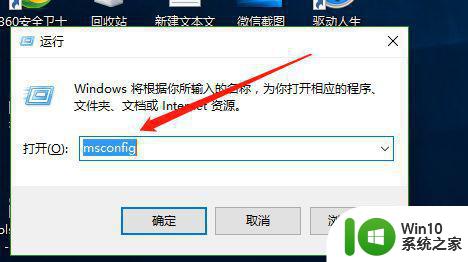
2、在系统配置中选择"引导"中的"安全引导-最小"重启计算机即可
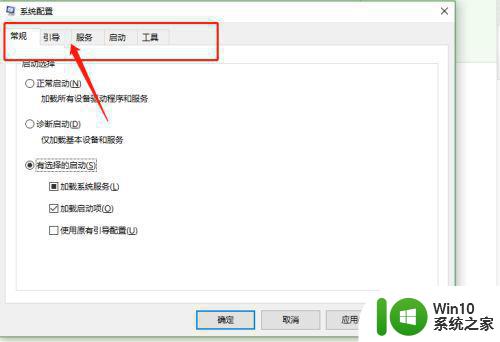
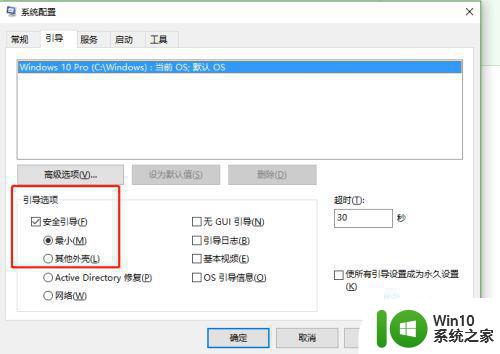
方法二:1、在windows10中点击开始菜单中的电源,在点击重启的同时按住shift键
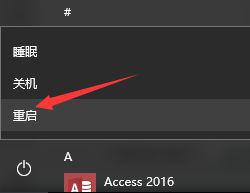
2、在打开的窗口中选择"疑难解答-高级选项"
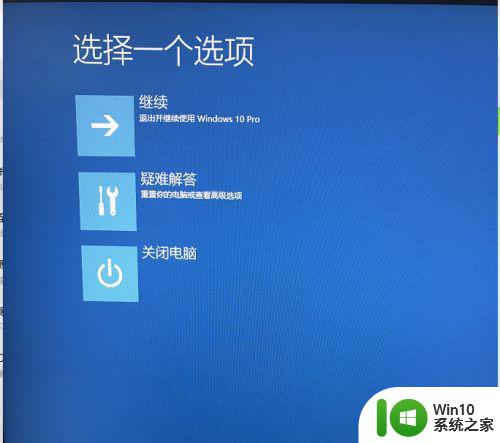
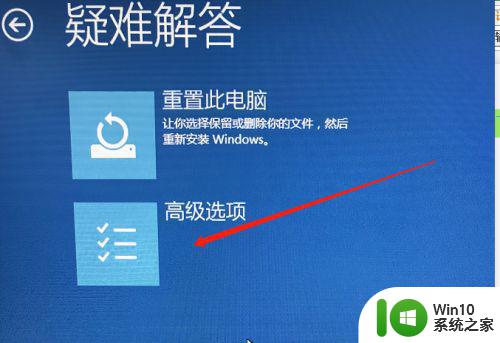
3、在高级选项窗口中选择"启动设置"最后点击"重启即可进入Windows10中
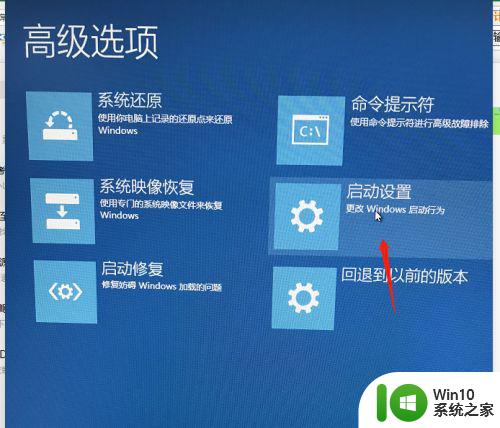
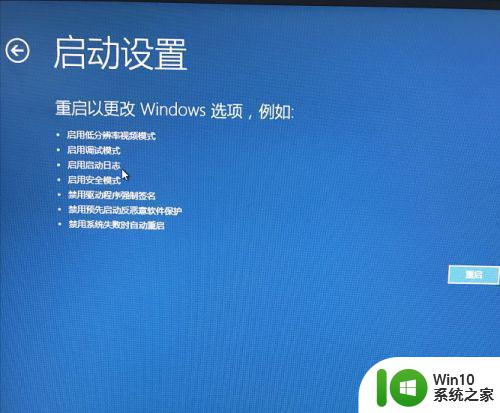
以上就是Windows 10安全模式下如何修复系统故障的全部内容,若您遇到此类问题,可根据本文提供的方法来解决,希望对您有所帮助。
windows10安全模式下如何修复系统故障 windows10进入安全模式后如何进行系统修复操作相关教程
- 笔记本开机进入安全模式win10的操作方法 win10笔记本如何在安全模式下进行故障排除
- win10系统安全模式无法进入怎么办 如何在win10系统安全模式下修复系统问题
- 怎么进去win10的修复模式 win10如何进入安全模式进行系统修复
- win10电脑启动进不去安全模式也进不了系统如何修复 Win10电脑开机黑屏无法进入安全模式怎么办
- win10电脑如何在开机状态下进入安全模式 如何在win10系统下通过命令行进入安全模式
- win10进入安全模式后怎么恢复正常模式启动电脑 win10安全模式启动后如何退出安全模式并恢复正常模式
- 进入win10安全模式内修复系统的方法 win10安全模式内修复系统的步骤
- w10电脑进入安全模式后怎么恢复系统 w10电脑安全模式如何退出恢复系统
- win10进入电脑安全模式后如何恢复到上一次的系统设置 Win10安全模式恢复上次系统设置方法
- windows10进入安全模式后怎么恢复正常模式启动电脑 Windows10安全模式退出方法
- w10系统进入安全模式后怎么恢复正常模式 w10系统安全模式无法退出怎么办
- 电脑进安全模式按f4还是f8 Windows10怎样进入F8安全模式
- 蜘蛛侠:暗影之网win10无法运行解决方法 蜘蛛侠暗影之网win10闪退解决方法
- win10玩只狼:影逝二度游戏卡顿什么原因 win10玩只狼:影逝二度游戏卡顿的处理方法 win10只狼影逝二度游戏卡顿解决方法
- 《极品飞车13:变速》win10无法启动解决方法 极品飞车13变速win10闪退解决方法
- win10桌面图标设置没有权限访问如何处理 Win10桌面图标权限访问被拒绝怎么办
win10系统教程推荐
- 1 蜘蛛侠:暗影之网win10无法运行解决方法 蜘蛛侠暗影之网win10闪退解决方法
- 2 win10桌面图标设置没有权限访问如何处理 Win10桌面图标权限访问被拒绝怎么办
- 3 win10关闭个人信息收集的最佳方法 如何在win10中关闭个人信息收集
- 4 英雄联盟win10无法初始化图像设备怎么办 英雄联盟win10启动黑屏怎么解决
- 5 win10需要来自system权限才能删除解决方法 Win10删除文件需要管理员权限解决方法
- 6 win10电脑查看激活密码的快捷方法 win10电脑激活密码查看方法
- 7 win10平板模式怎么切换电脑模式快捷键 win10平板模式如何切换至电脑模式
- 8 win10 usb无法识别鼠标无法操作如何修复 Win10 USB接口无法识别鼠标怎么办
- 9 笔记本电脑win10更新后开机黑屏很久才有画面如何修复 win10更新后笔记本电脑开机黑屏怎么办
- 10 电脑w10设备管理器里没有蓝牙怎么办 电脑w10蓝牙设备管理器找不到
win10系统推荐
- 1 电脑公司ghost win10 64位专业免激活版v2023.12
- 2 番茄家园ghost win10 32位旗舰破解版v2023.12
- 3 索尼笔记本ghost win10 64位原版正式版v2023.12
- 4 系统之家ghost win10 64位u盘家庭版v2023.12
- 5 电脑公司ghost win10 64位官方破解版v2023.12
- 6 系统之家windows10 64位原版安装版v2023.12
- 7 深度技术ghost win10 64位极速稳定版v2023.12
- 8 雨林木风ghost win10 64位专业旗舰版v2023.12
- 9 电脑公司ghost win10 32位正式装机版v2023.12
- 10 系统之家ghost win10 64位专业版原版下载v2023.12